Snap er en ekstern pakkebehandling for Linux-systemer, inkludert Debian 12, som lar deg installere containeriserte applikasjoner på systemet ditt. Med Snap , kan du laste ned og installere pakker uten å installere noen ekstra avhengigheter. Den installerer automatisk de nødvendige avhengighetene med pakken og lar pakken kjøre på systemet ditt. Snap forstyrrer ikke din opprinnelige apt-pakkebehandler, men gir snarere en alternativ måte å installere og kjøre en applikasjon på systemet.
I denne veiledningen finner du en komplett veiledning for hvordan du installerer Snap på Debian 12.
Disposisjon:
- Hvordan installere Snap på Debian 12
- Hvordan finne pakketilgjengelighet på Snap
- Hvordan finne informasjon om en pakke på Snap
- Hvordan installere en pakke fra Snap på Debian 12
- Slik viser du de installerte pakkene fra Snap på Debian 12
- Slik installerer du flere pakker samtidig fra Snap på Debian 12
- Slik fjerner du pakken fra Snap på Debian 12
- Hvordan installere Snap Store på Debian 12
- Hvordan kjøre applikasjon fra Snap på Debian 12
- Hvordan installere en pakke fra Snap Store GUI på Debian 12
- Slik fjerner du Snap fra Debian 12
- Konklusjon
Hvordan installere Snap på Debian 12
Du kan installere Snap på Debian 12 ved å bruke følgende trinn:
Trinn 1: Installer Snap Daemon på Debian 12
Snap Daemon er en tjeneste som kjører i bakgrunnen og administrerer din Snap tjenester på systemet. Å bruke Snap , må du installere Snap Daemon på Debian-systemet ditt ved å bruke følgende kommando:
sudo apt installere snapd -og
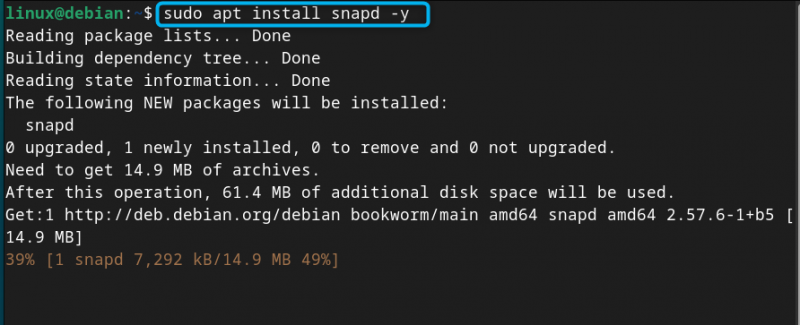
Trinn 2: Installer Core på Debian 12
Du bør også installere core fra Snap gjennom følgende kommando, da den hjelper deg med å installere de siste pakkeoppdateringene og avhengighetene på systemet:
sudo snapp installere kjerne

Trinn 3: Sjekk Snap-versjonen
Etter installasjon Snap , kan du bruke følgende kommando for å sjekke Snap-versjon på Debian:
snapp --versjon 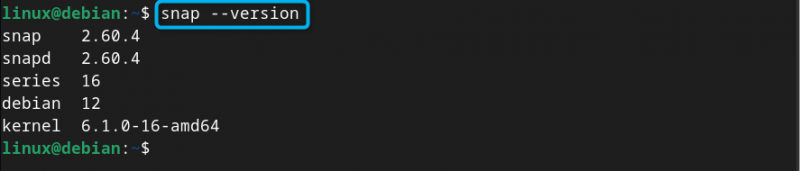
Trinn 4: Sjekk Snap Service Status på Debian 12
Å forsikre seg om Snap tjenesten kjører på Debian 12, kan du bruke:
sudo systemctl status snapd 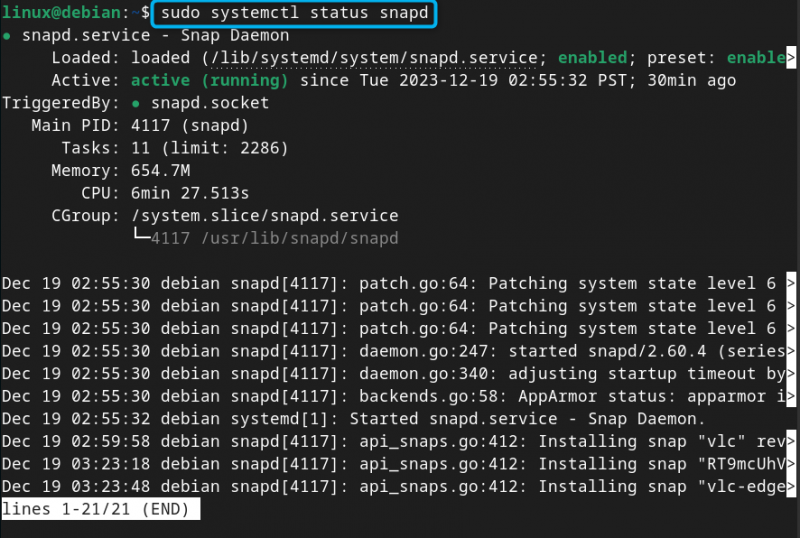
Hvordan finne pakketilgjengelighet på Snap
For å sjekke om pakken er tilgjengelig på Snap , kan du bruke snap finn kommando etterfulgt av pakkenavnet. Her leter jeg VLC Media Player pakke fra Snap :
snapp finne vlc 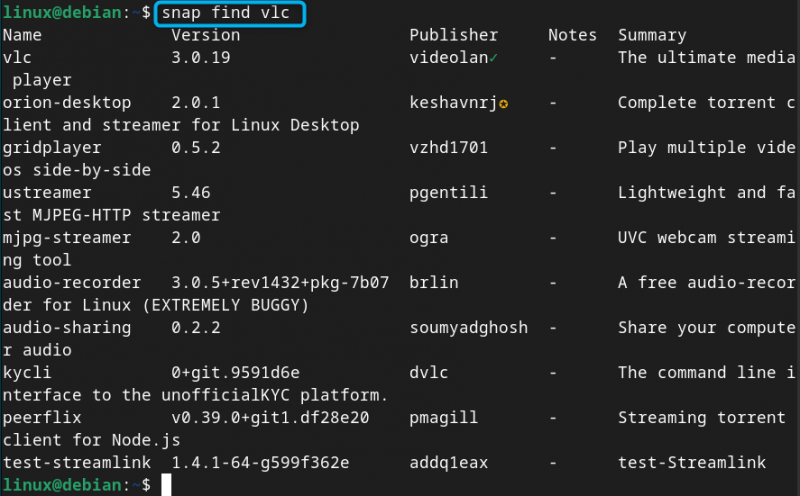
Merk: Erstatte vlc med pakken du vil søke i kommandoen ovenfor.
Hvordan finne informasjon om en pakke på Snap
Du kan også bruke Snap på Debian for å finne informasjonen om en pakke som er tilgjengelig i Snap-lager , kan dette gjøres fra følgende kommando:
snap info vlc 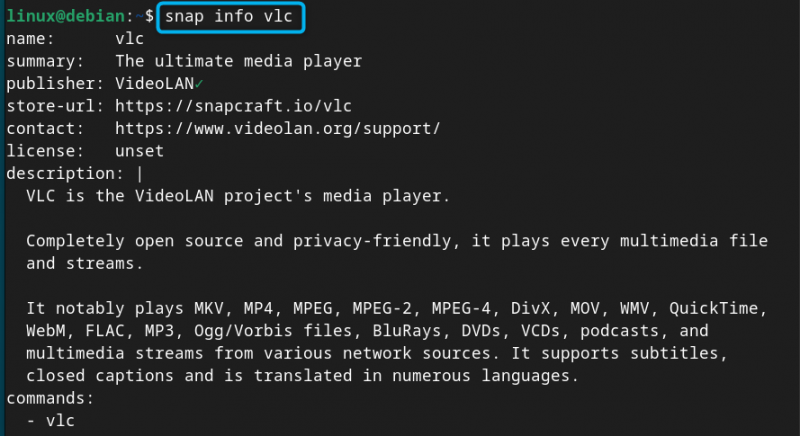
Hvordan installere en pakke fra Snap på Debian 12
For å installere en pakke fra Snap på Debian kan du bruke snap install kommando med sudo-rettigheter og pakkenavnet. Her i kommandoen nedenfor, installerer jeg VLC mediespiller fra Snap :
sudo snapp installere vlc 
Slik viser du de installerte pakkene fra Snap på Debian 12
For å sjekke pakkelisten som er installert gjennom Snap på Debian kan du bruke følgende kommando:
snapliste 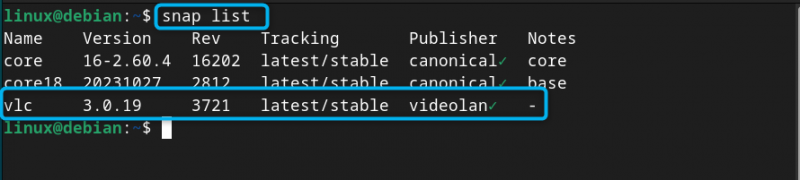
Slik installerer du flere pakker samtidig fra Snap på Debian 12
For å installere flere pakker samtidig fra Snap på Debian 12 kan du bruke snap install kommando med sudo-privilegier og pakkenes navn med et mellomrom mellom dem:
sudo snapp installere vlc gimp 
Slik fjerner du pakken fra Snap på Debian 12
Hvis du har installert en pakke fra Snap på ditt Debian-system, kan du fjerne det når som helst ved å bruke snap fjern kommando med sudo-rettigheter og pakkenavnet. Her fjerner jeg VLC-pakken fra Snap :
sudo snap fjern vlc 
Hvordan installere Snap Store på Debian 12
Foruten å bruke Snap på terminal for å installere en pakke, kan du installere Snap Store GUI fra Snap. Den lar deg raskt søke etter en pakke i butikken og installere den på systemet ditt.
Å installere Snap Store på Debian 12, kan du bruke kommandoen gitt nedenfor:
sudo snapp installere snap-butikk 
Hvordan kjøre applikasjon fra Snap på Debian 12
Applikasjoner installert fra Snap kan enkelt kjøres fra programmenyen når du starter systemet på nytt etter installasjonen. Men i tilfelle du ikke finner et program i menyen, kan du kjøre det direkte fra terminalen ved å bruke snap run kommando etterfulgt av programnavnet. Her løper jeg Snap Store fra terminalen:
snap run snap-store 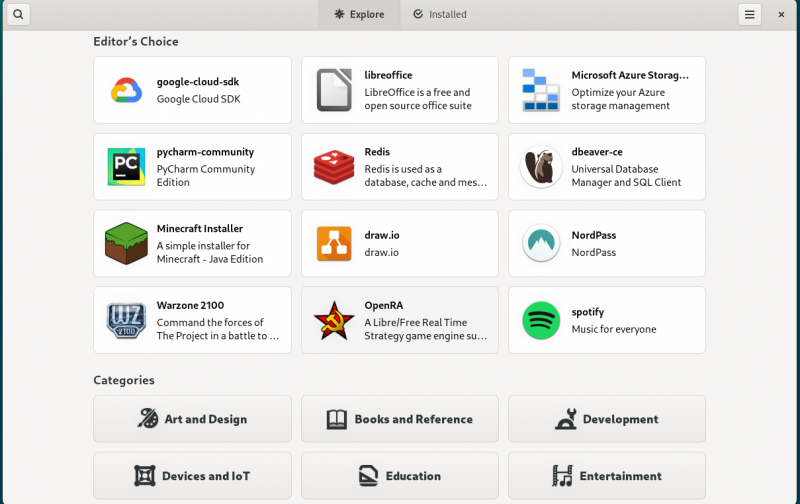
Hvordan installere en pakke fra Snap Store GUI på Debian 12
Hvis du vil installere en pakke fra Snap Store GUI , bare søk i pakken, dobbeltklikk på den og velg deretter Installere knappen for å installere den pakken på Debian:
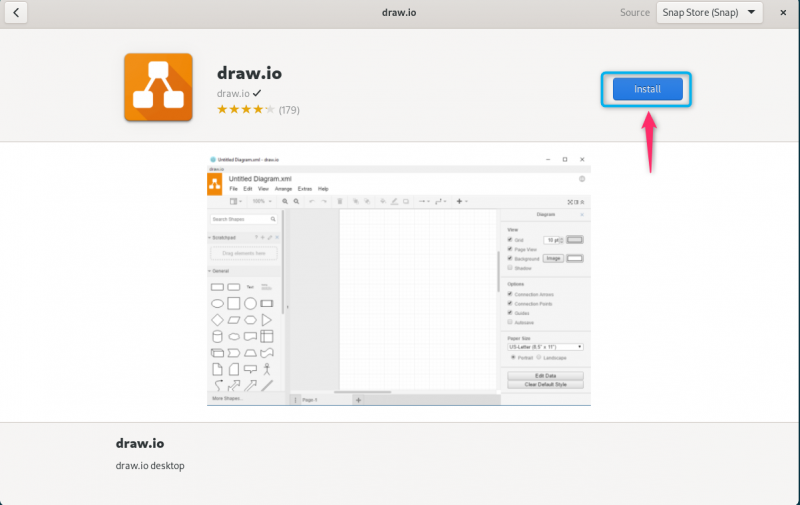
Du kan fjerne pakken fra Snap Store når som helst ved å bruke Slett knapp:
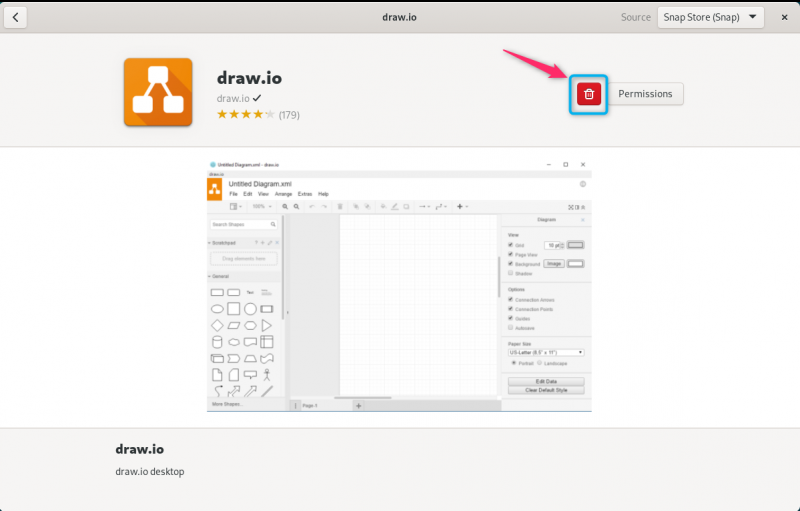
Slik fjerner du Snap fra Debian 12
I tilfelle du ikke lenger trenger Snap tjenester, kan du fjerne det fra Debian-systemet ditt gjennom følgende kommando:
sudo apt fjerne snapd -og 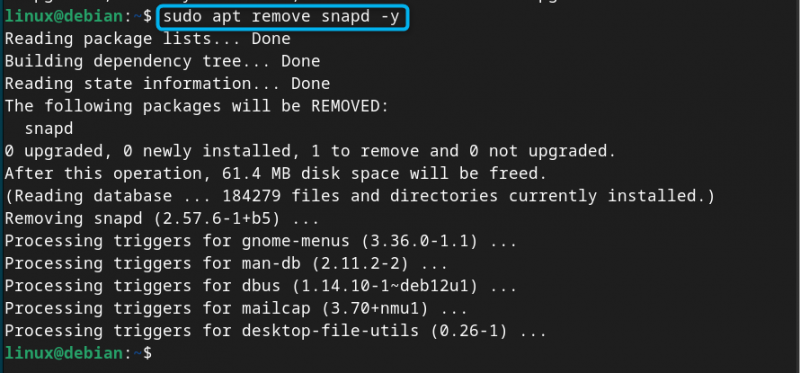
Konklusjon
Snap er en uavhengig pakkebehandling som brukes til å installere pakker på Linux-systemer, inkludert Debian 12. Du kan bruke snap kommando etter installasjon Snap Daemon på Debian fra apt-depotet. Etter det trenger du bare å oppgi snap install kommando med pakkenavnet du vil installere på systemet ditt. Denne artikkelen har gitt en detaljert veiledning der du finner forskjellige metoder å bruke Snap på Debian 12 og installer enkelt- eller flere pakker på systemet ditt. Du vil også lære hvordan du installerer og bruker Snap Store på Debian 12; det vil hjelpe deg å bruke GUI-grensesnittet til å installere pakker fra Snap på systemet ditt.